Spotify: Poista automaattinen käynnistys

Spotify voi olla ärsyttävä, jos se avautuu automaattisesti aina, kun käynnistät tietokoneesi. Poista automaattinen käynnistys seuraamalla näitä ohjeita.
Joskus Spotify ei anna sinun kirjautua sisään tilillesi, vaikka käytät kelvollista käyttäjätunnusta ja salasanaa. Tällaiset odottamattomat tapahtumat ovat melko hämmentäviä, varsinkin jos sovellus yhtäkkiä lukitsee sinut ulos. Voit korjata tämän ongelman Androidissa muutamilla tavoilla, ja luettelemme ne alla.
Ensinnäkin varmista, että käytät oikeaa kirjautumisnäyttöä. Jos loit Spotify-tilisi käyttämällä Facebook- tai Apple-tiliäsi, napauta " Kirjaudu sisään Facebookilla " tai " Kirjaudu sisään Applella ". Toisaalta, jos loit tilisi tavallisella tavalla käyttämällä erillistä käyttäjätunnusta ja salasanaa, napauta sitten " Kirjaudu sisään .
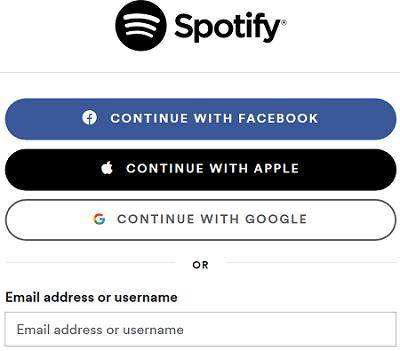
Jos muutat ulkomaille, sinun on mentävä profiilisivullesi ja muutettava maa-asetuksiasi. Jos yrität muodostaa yhteyttä toisesta maasta, saatat kohdata toisinaan erilaisia kirjautumisongelmia. Joten voit joko kirjautua sisään Spotifyyn maasta, jossa alun perin kirjauduit, tai yksinkertaisesti päivittää maa-asetukset. Jos et voi muokata asetuksiasi, ota yhteyttä Spotify-tukeen.
Muuten, jos kirjauduit Facebookiin, mutta poistit tilisi käytöstä , sinun on nollattava Spotify-salasanasi. Käytä salasanan palautuslomaketta , kirjoita FB-tiliisi liitetty sähköpostiosoite ja seuraa näytön ohjeita luodaksesi uuden salasanan Spotify-tilillesi.
Muuten, jos saat viestin, jonka mukaan salasanan palautuslinkkisi ei ole kelvollinen tai se on jo käytössä, avaa palautuslinkki incognito-tilassa.
Varmista, että Android-laitteellasi on uusin Spotify-versio. Käynnistä Play Kauppa -sovellus, etsi Spotify ja päivitä sovellus painamalla Päivitä- painiketta. Käynnistä laitteesi uudelleen ja tarkista, voitko kirjautua sisään nyt.
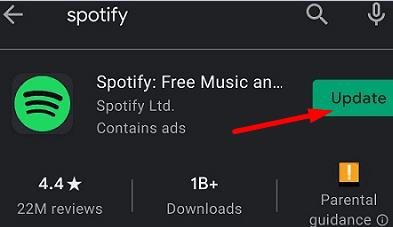
Kun roskatiedostoja kasaantuu laitteellesi, ne voivat joskus estää sinua kirjautumasta sisään Spotifyyn. Tyhjennä välimuisti ja tarkista, toimiiko tämä ratkaisu sinulle.
Siirry kohtaan Asetukset , valitse Sovellukset , siirry kohtaan Kaikki sovellukset ja valitse Spotify . Napsauta sitten Tallennusvaihtoehtoa ja napauta Tyhjennä välimuisti -painiketta.
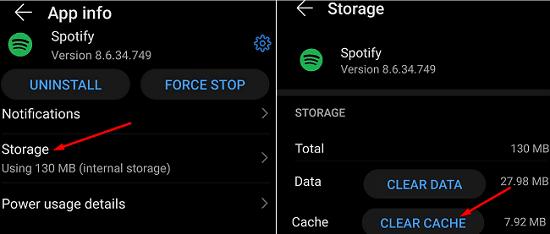
Siirry sitten kohtaan Asetukset , valitse Tallennustila ja poista kaikki roskapostitiedostot laitteestasi.
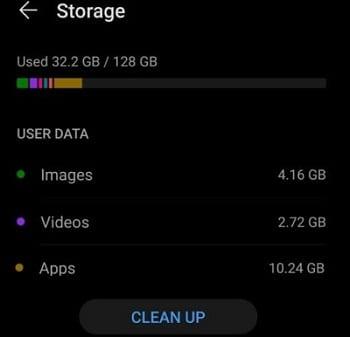
Jos ongelma jatkuu, poista Spotify ja käynnistä laite uudelleen. Palaa sitten Play Kauppaan ja asenna sovellus uudelleen . Jos itse sovellus vioittuu, sen uudelleenasentaminen korjaa kirjautumisongelman.
Jos linkität Spotifyn muihin sovelluksiin, siirry Sovellukset-sivullesi ja napauta Poista käyttöoikeus -painiketta. Tai siirry Sovellusasetuksiin , valitse Yhdistä sovelluksiin ja katkaise Spotifyn yhteys kolmannen osapuolen sovelluksiin.
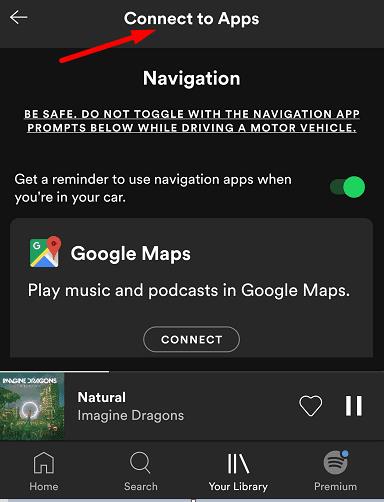
Tarkista, korjasiko ongelman poistamalla kolmannen osapuolen sovellusten käyttöoikeudet.
Jos et voi kirjautua sisään Spotify-tilillesi, vaikka käytät oikeaa käyttäjätunnusta ja salasanaa, nollaa salasanasi ja päivitä sovellus. Lisäksi tyhjennä sovelluksen välimuisti ja poista kolmannen osapuolen sovellusten käyttöoikeus Spotifyyn. Jos ongelma jatkuu, asenna sovellus uudelleen. Onko sinulla edelleen kirjautumisongelmia Spotifyssa? Kerro meille alla olevissa kommenteissa.
Spotify voi olla ärsyttävä, jos se avautuu automaattisesti aina, kun käynnistät tietokoneesi. Poista automaattinen käynnistys seuraamalla näitä ohjeita.
Tutki, miten voit poistaa kuuntelemistoiminnan käytöstä Spotifyssa säilyttääksesi musiikkimieltymyksesi yksityisinä ja nauttiaksesi sessioistasi. Tässä on ohjeet.
Hanki testatut vaiheet nähdäksesi miten voit tarkastella soittolistoja Spotifyssa verkkosoittimessa, Androidilla ja Windows-sovelluksessa.
Tarvitsetko tietää, kuinka paljon tilaa Spotify-kappaleet vievät? Tässä ovat vaiheet, joita voit seurata Android- ja Windows-laitteilla.
Spotify voi kohdata erilaisia yleisiä virheitä, kuten musiikin tai podcastien toistamisen ongelmia. Tämä opas näyttää, kuinka voit korjata ne.
Garmin on valmistanut ja toimittanut yhtä parhaista puetettavista GPS-tekniikoista. Heidän viimeaikaiset innovaationsa aktiivisuusmittarissa ja älykellossa
Spotify on tällä hetkellä maailman suosituin äänen tilauspalvelu, jolla on yli 286 miljoonaa käyttäjää, joista 130 miljoonaa
Tässä on henkilökohtainen näkemykseni Groove Musicin uusien Explore- ja Your Groove -osioiden käytöstä.
Oikea musiikki oikeaan tilanteeseen on välttämätöntä. Mutta se voidaan helposti korjata luomalla Spotify-soittolista kuntosalille, kotiin ja muuhun
Spotify voi ärsyttää, jos se avautuu automaattisesti aina, kun käynnistät tietokoneen. Poista automaattinen käynnistys käytöstä näiden vaiheiden avulla.
Katso, mitä kappaleita kuuntelit eniten vuonna 2020 Spotify Wrappedin avulla. Kuuntele kappaleita, joita pidit vuoden parhaimpana.
Alexa Amazon Echo -älykaiutin integroituu hyvin useisiin musiikkipalveluihin, mukaan lukien erittäin suosittu Spotify. Yleensä Alexa kääntyy Amazon Musicin puoleen. Opas Spotify-musiikin integroimiseksi Alexa Amazon Echoksi.
Poista soittolistan sotku Spotify-tililtäsi. Yhdistä niin monta soittolistaa kuin haluat pysyä järjestyksessä.
Tutustu siihen, kuinka voit soittaa kappaleita Spotifyssa yhä uudelleen ja uudelleen. Kuuntele suosikkikappalettasi ilman, että sinun tarvitsee napauttaa toistopainiketta.
Opi vähentämään mobiilidatan käyttöäsi, kun käytät Spotifyta musiikin kuunteluun.
Niille lasten vanhemmille, jotka haluavat lastensa voivan nauttia Spotifys-musiikista turvallisesti, on tarjolla uusi jännittävä vaihtoehto: Spotify Kids.
Lokakuussa 2019 Spotify julkaisi Canvasin. Canvas on uusi ominaisuus, jonka avulla taiteilijat voivat ladata 3–8 sekunnin silmukkavideoita. Nämä videot,
Spotify tekee selväksi, että käyttäjätunnusta käytetään tunnistamiseen. Siksi, kun luot sen rekisteröityessäsi, sitä ei voi muuttaa, olet jumissa. Etkö pidä nykyisestä Spotify-käyttäjänimestäsi? Voit muuttaa sitä noudattamalla tässä kuvattuja vaiheita.
Musiikin kuunteleminen yksin Spotifyssa voi olla rentouttavaa. Sinulla ei ole ketään häiritsemässä sinua, kun kappale on parhaimmillaan. Mutta joskus nauti musiikin kuuntelusta kaveriporukalla Spotifyn avulla. Seuraa vain näitä ohjeita.
Oletko koskaan poistanut jotain, jota et tarkoittanut? Varmasti olet, ja mikä helpotus oli, kun sait sen takaisin, eikö niin? Jokaisella sovelluksella on oma käsittelynsä
Kun olet roottannut Android-puhelimesi, sinulla on täydet järjestelmän käyttöoikeudet ja voit suorittaa monenlaisia sovelluksia, jotka vaativat root-oikeudet.
Android-puhelimesi painikkeet eivät ole vain äänenvoimakkuuden säätämiseen tai näytön herättämiseen. Muutamalla yksinkertaisella säädöllä niistä voi tulla pikanäppäimiä nopeaan valokuvan ottamiseen, kappaleiden ohittamiseen, sovellusten käynnistämiseen tai jopa hätätoimintojen aktivoimiseen.
Jos unohdit kannettavan tietokoneesi töihin ja sinulla on kiireellinen raportti lähetettävänä pomollesi, mitä sinun pitäisi tehdä? Käytä älypuhelintasi. Vielä hienostuneempaa on muuttaa puhelimesi tietokoneeksi, jolla voit tehdä useita asioita samanaikaisesti helpommin.
Android 16:ssa on lukitusnäytön widgetit, joilla voit muuttaa lukitusnäyttöä haluamallasi tavalla, mikä tekee lukitusnäytöstä paljon hyödyllisemmän.
Androidin kuva kuvassa -tilan avulla voit pienentää videota ja katsoa sen kuva kuvassa -tilassa, jolloin voit katsoa videota toisessa käyttöliittymässä, jotta voit tehdä muita asioita.
Videoiden muokkaaminen Androidilla helpottuu tässä artikkelissa lueteltujen parhaiden videonmuokkaussovellusten ja -ohjelmistojen ansiosta. Varmista, että sinulla on kauniita, taianomaisia ja tyylikkäitä kuvia jaettavaksi ystävien kanssa Facebookissa tai Instagramissa.
Android Debug Bridge (ADB) on tehokas ja monipuolinen työkalu, jonka avulla voit tehdä monia asioita, kuten etsiä lokeja, asentaa ja poistaa sovelluksia, siirtää tiedostoja, roottata ja flashata mukautettuja ROM-levyjä sekä luoda laitteiden varmuuskopioita.
Automaattisesti napsauttavien sovellusten ansiosta sinun ei tarvitse tehdä paljoa pelatessasi pelejä, käyttäessäsi sovelluksia tai suorittaessasi laitteella olevia tehtäviä.
Vaikka mitään taikakeinoa ei olekaan, pienet muutokset laitteen lataus-, käyttö- ja säilytystavoissa voivat hidastaa akun kulumista merkittävästi.
Puhelin, jota monet ihmiset rakastavat juuri nyt, on OnePlus 13, koska siinä on erinomaisen laitteiston lisäksi myös ominaisuus, joka on ollut olemassa jo vuosikymmeniä: infrapunatunnistin (IR Blaster).



























